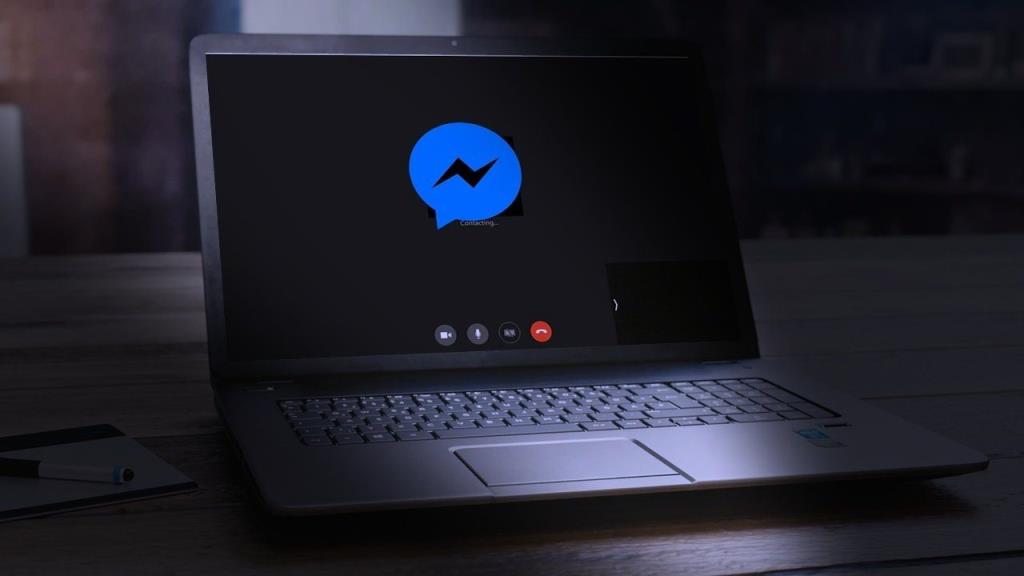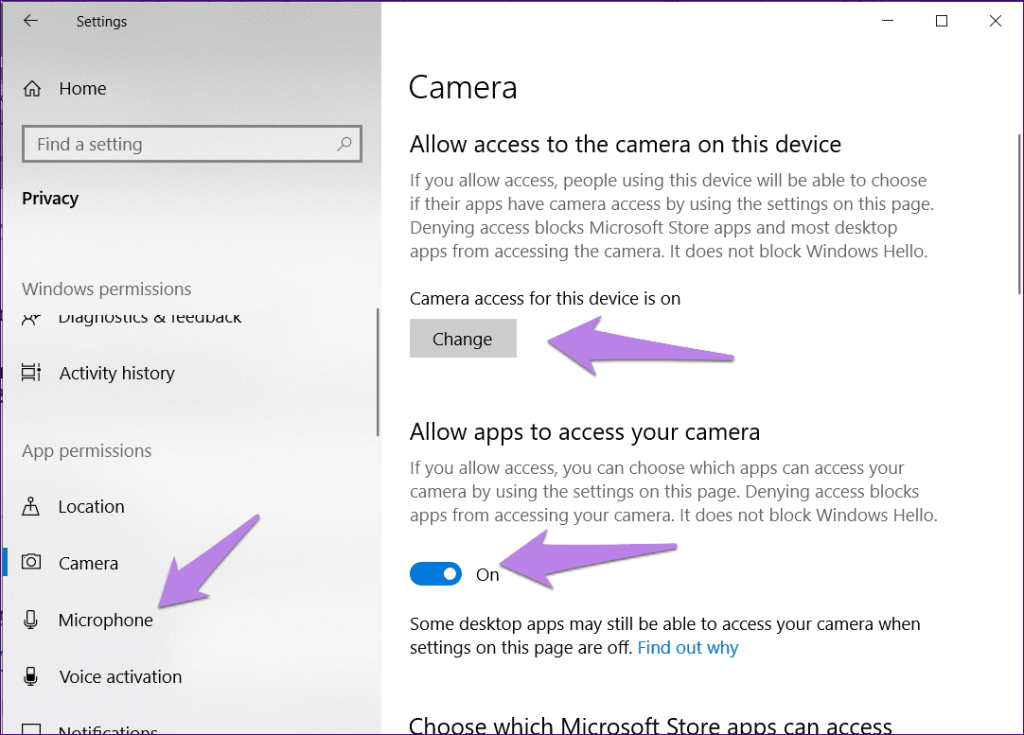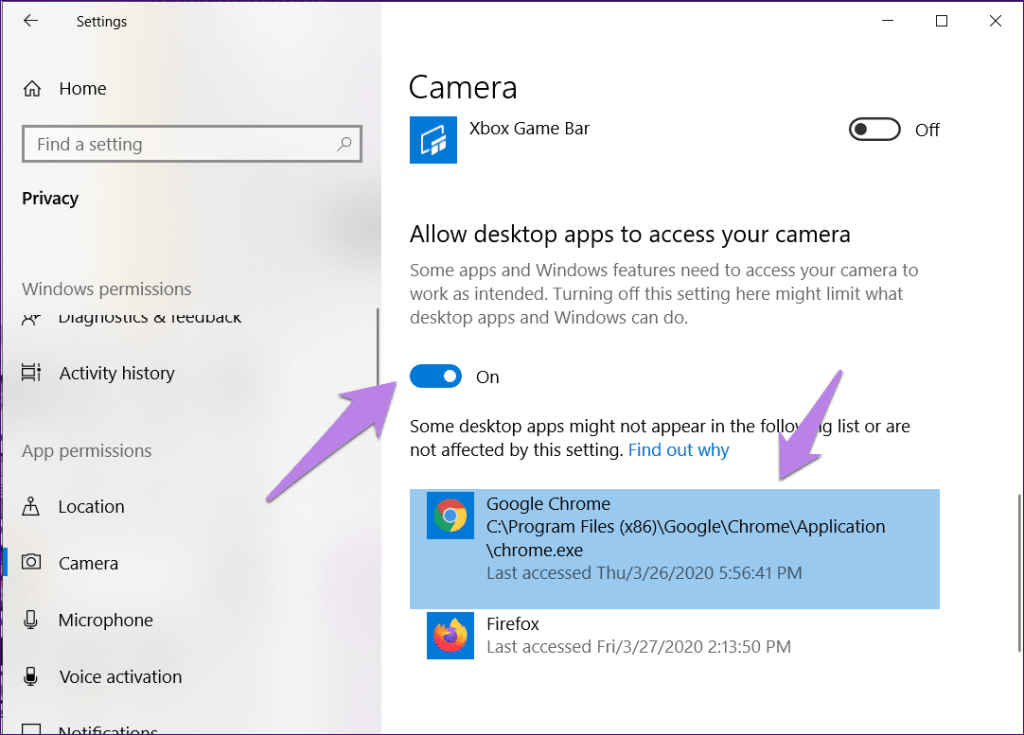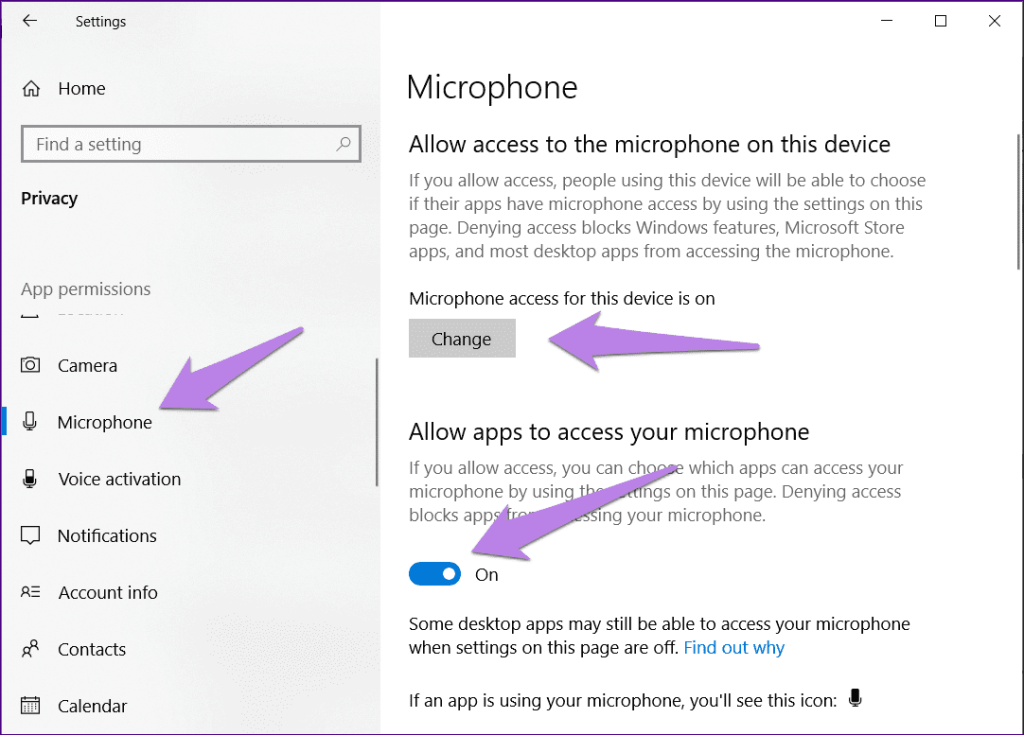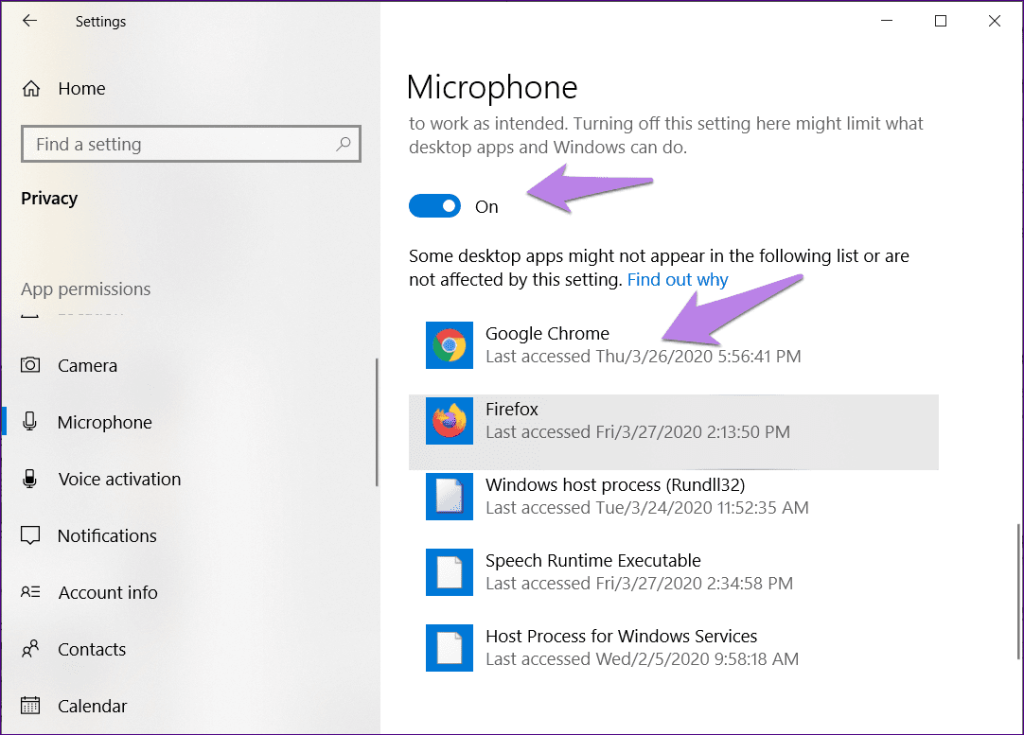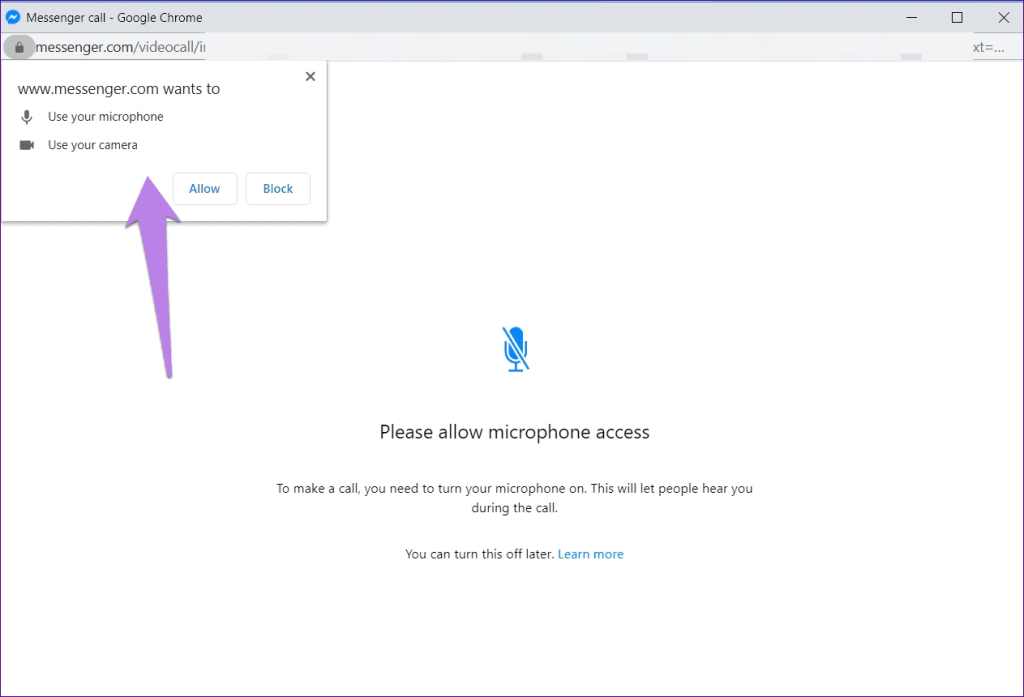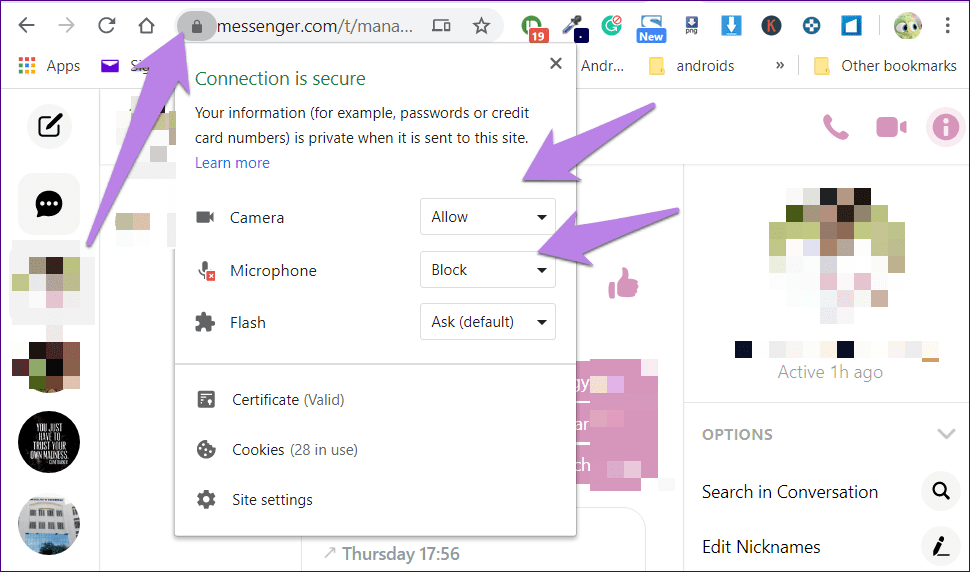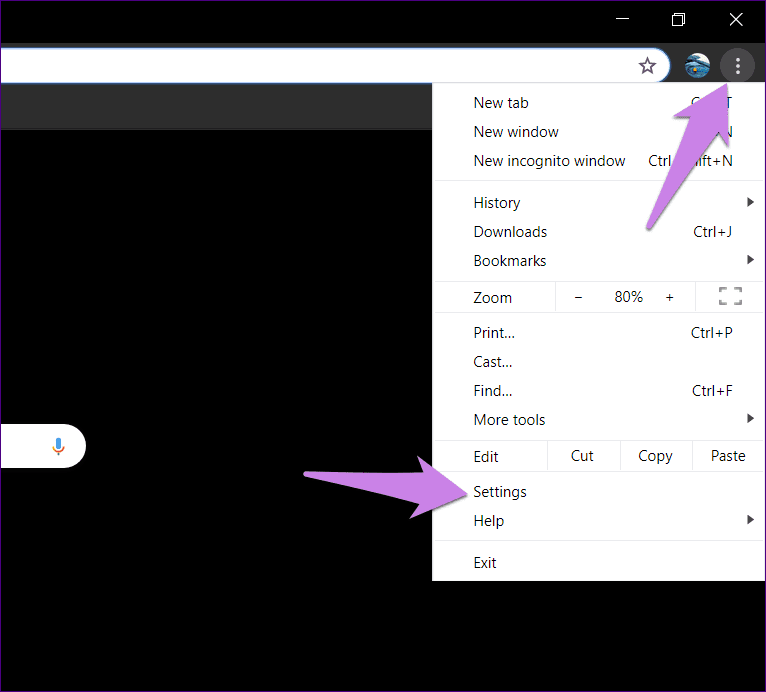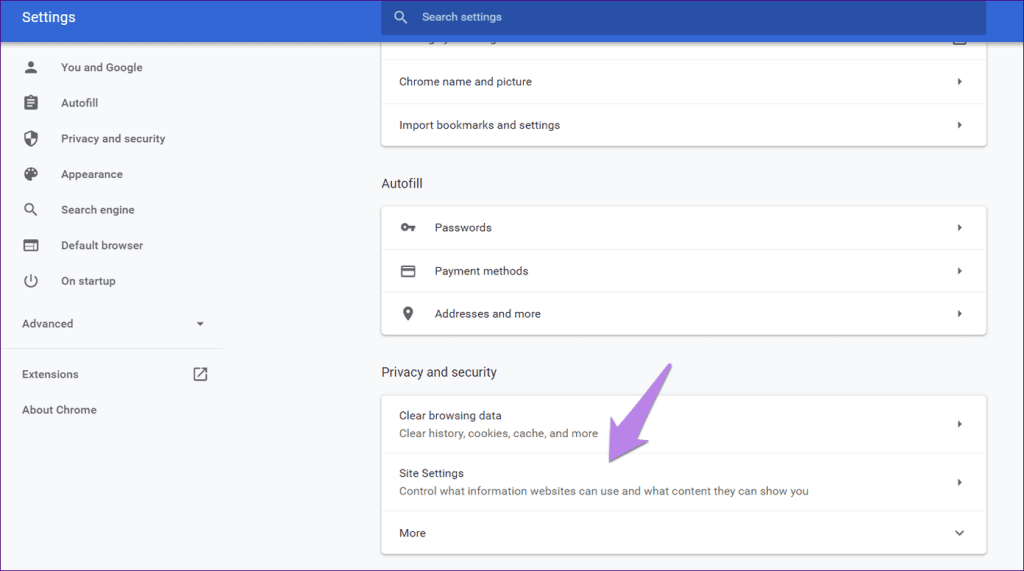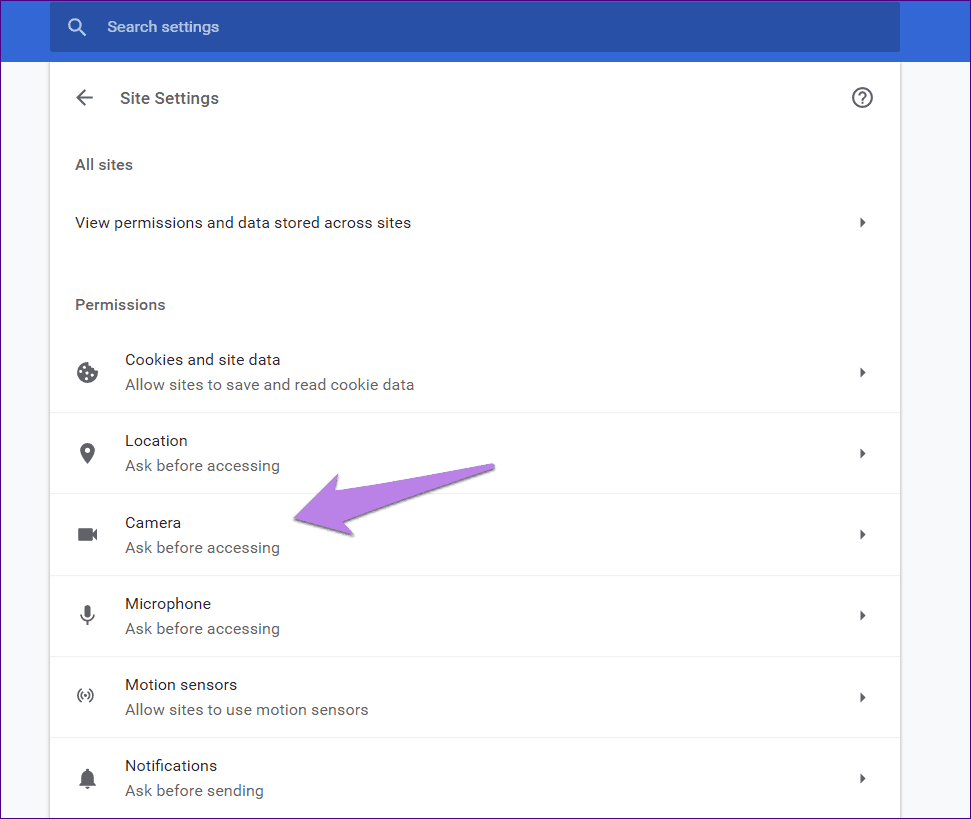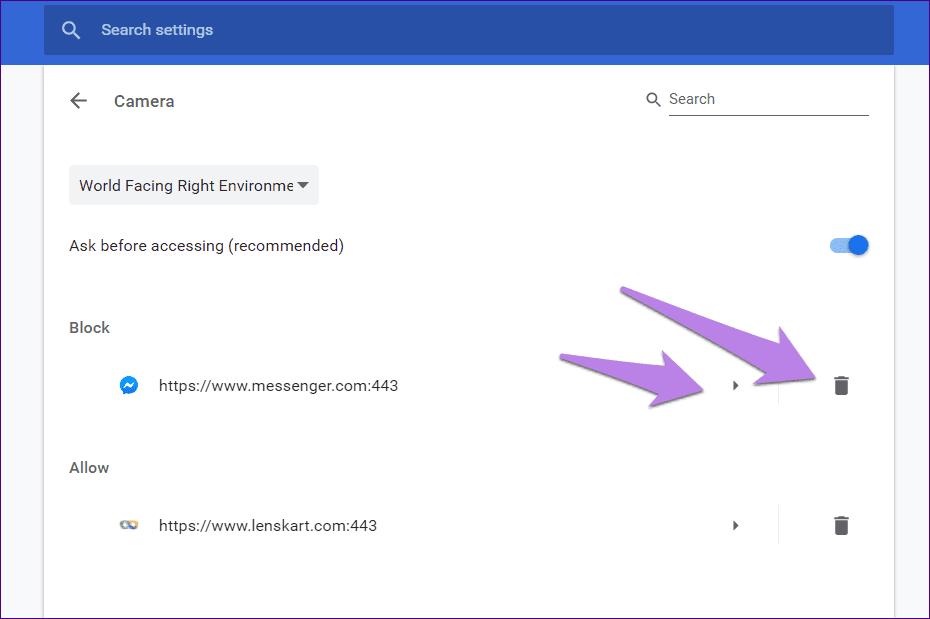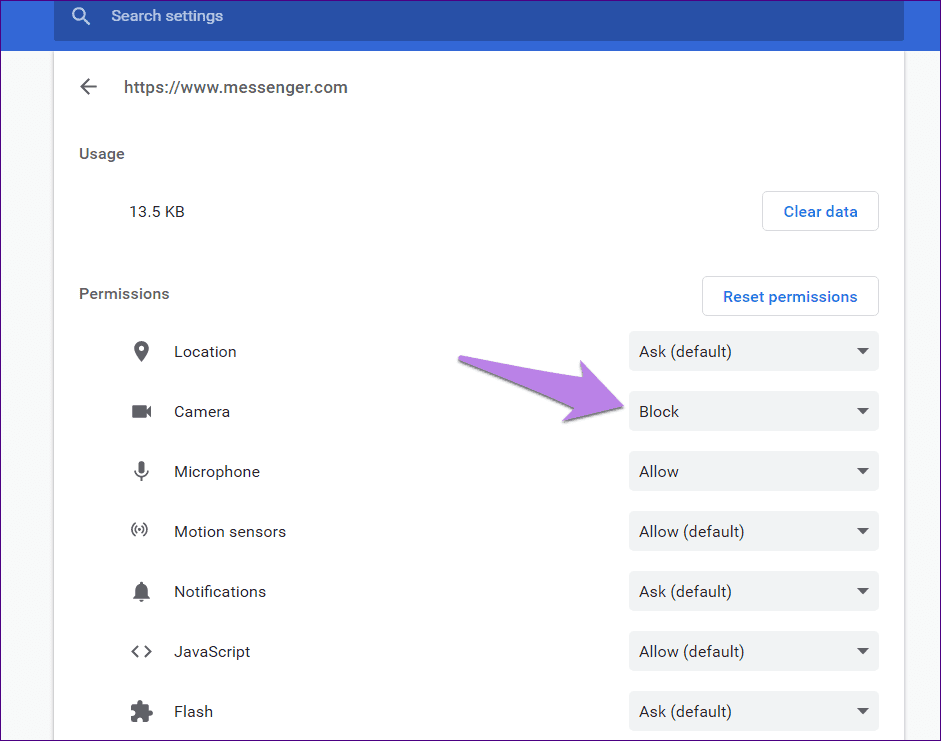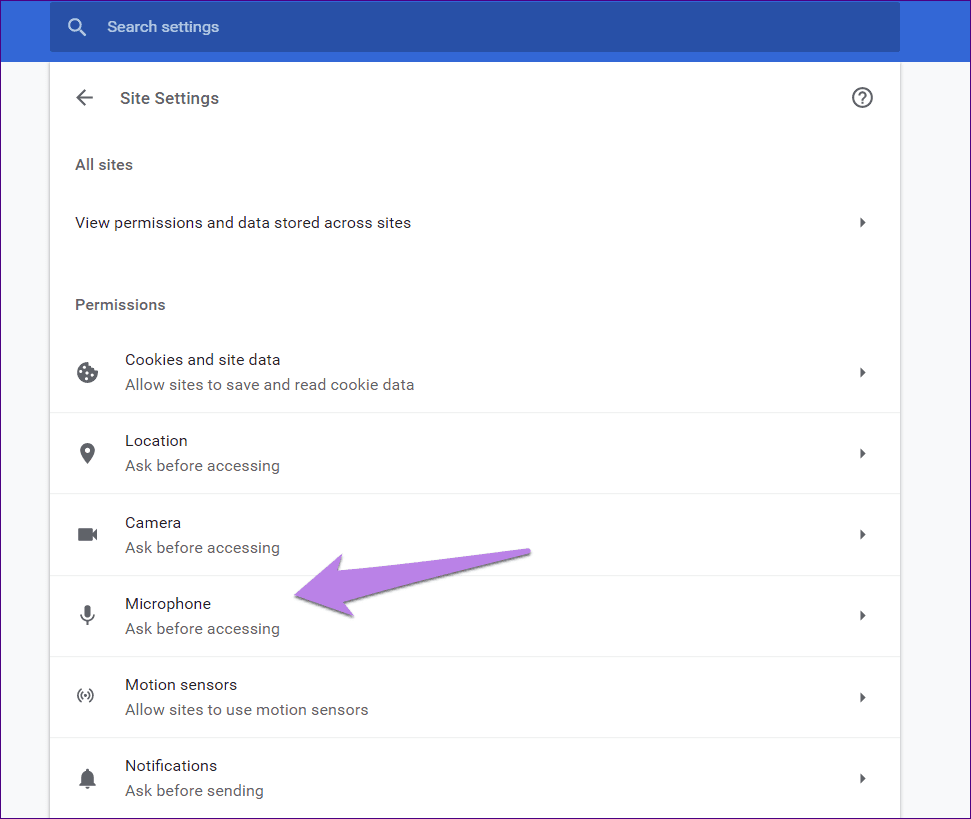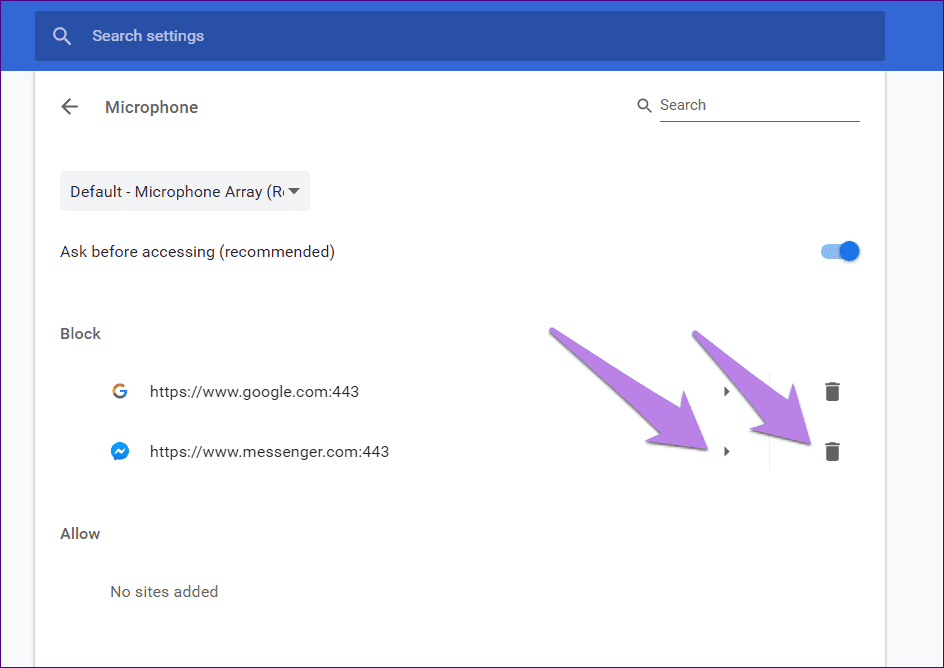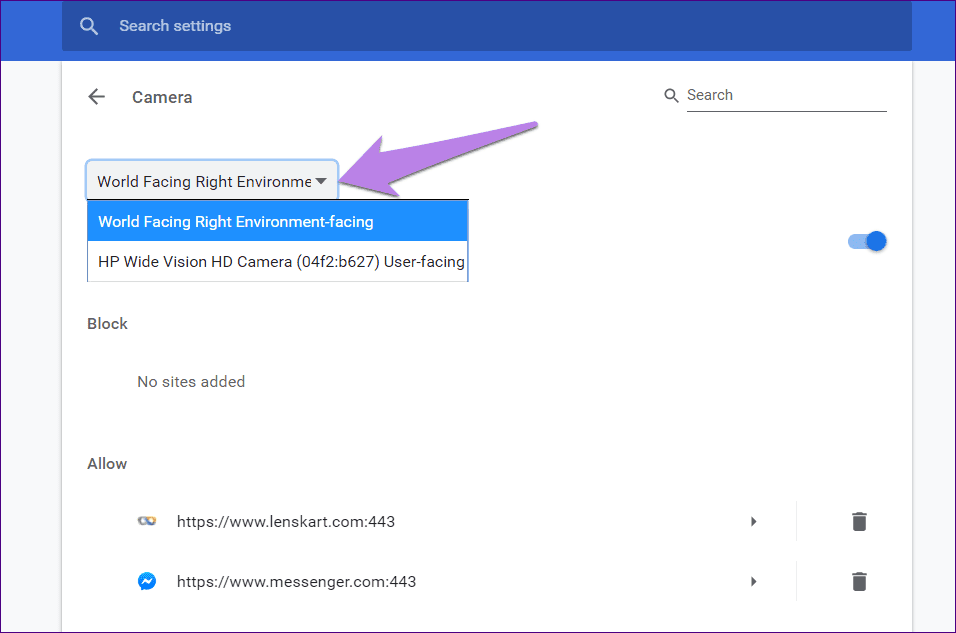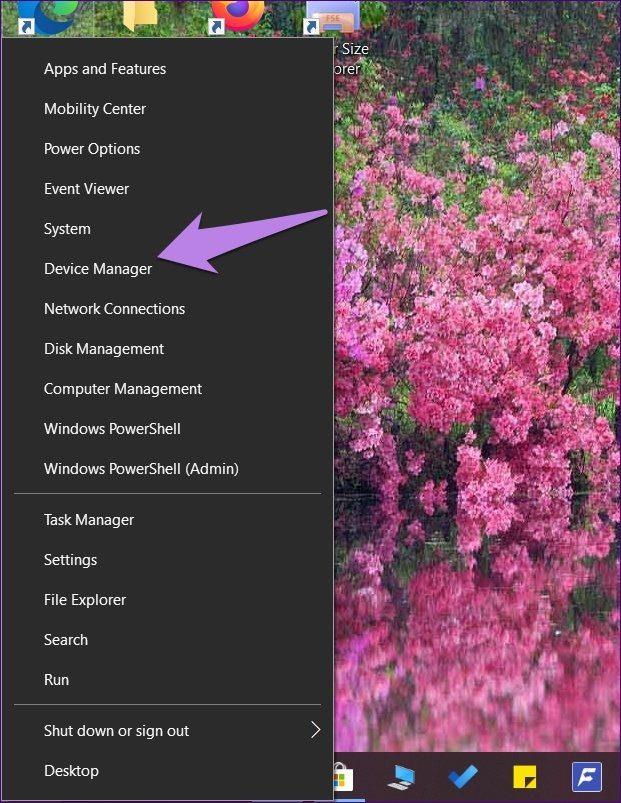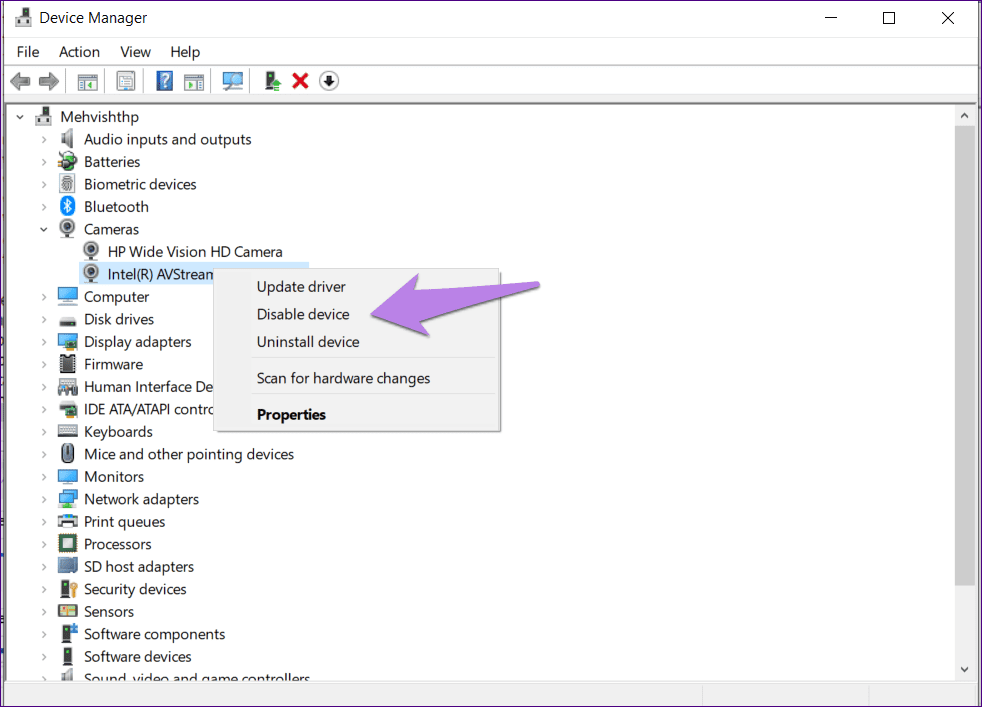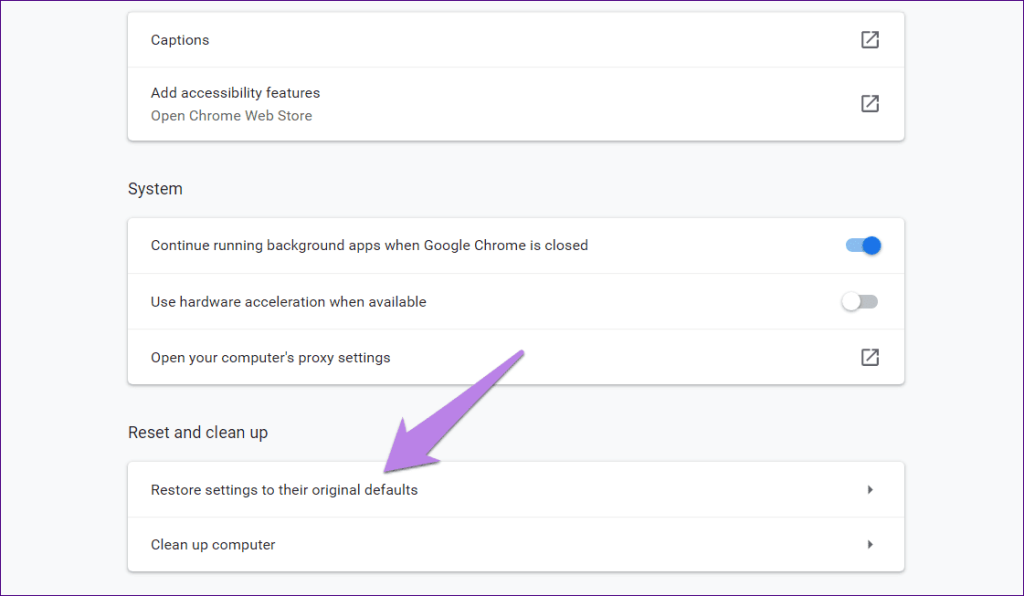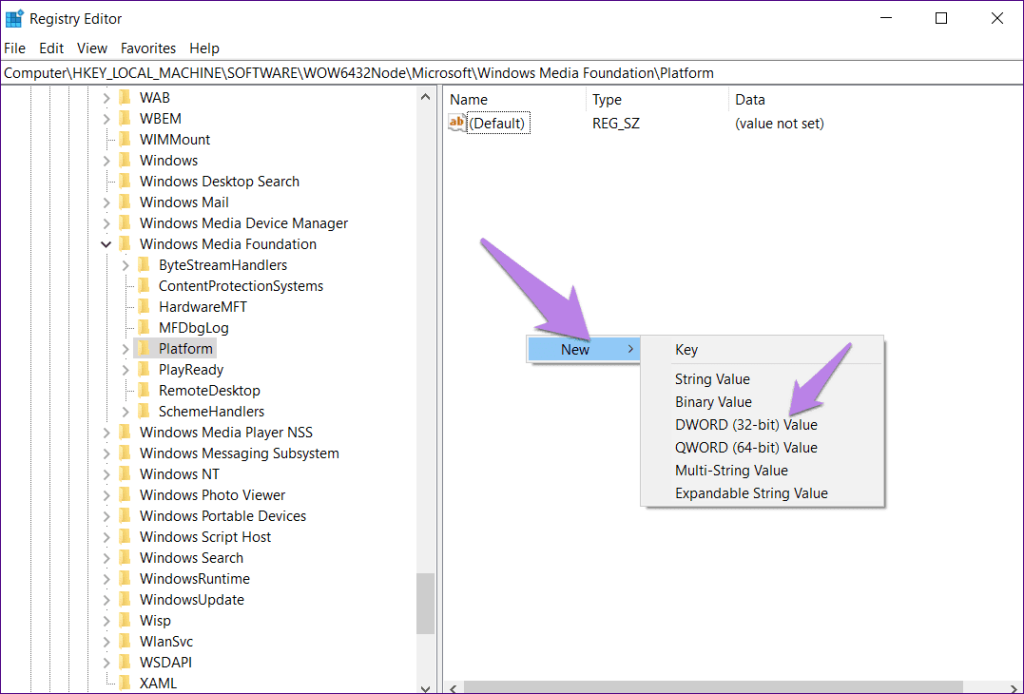Skype telah menjadi kegemaran semua orang untuk membuat panggilan video sejak sekian lama. Apl pemesejan lain seperti WhatsApp dan Facebook Messenger memberikan saingan yang sukar kepadanya. Malangnya, ramai pengguna tidak dapat menggunakan ciri panggilan video Facebook Messenger pada komputer mereka. Jika anda juga mengalami isu yang sama, baca siaran untuk mengetahui cara membetulkan isu panggilan video Facebook Messenger pada komputer Windows anda.
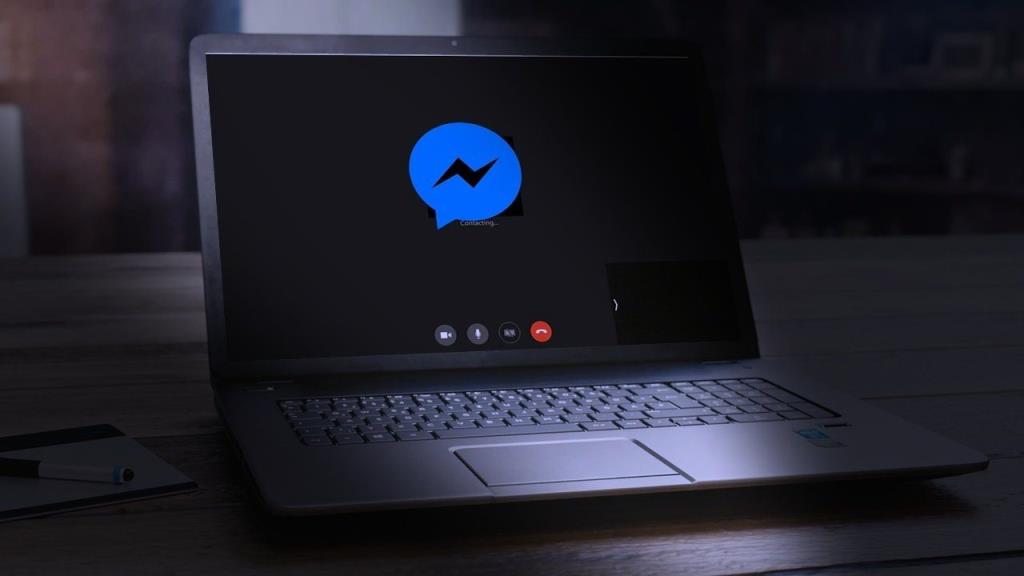
Pengguna Facebook sama ada mendapat ralat akses perkakasan apabila cuba membuat panggilan video atau panggilan masuk tidak berdering untuk mereka. Walaupun bagi sesetengah pengguna, video tidak berfungsi, yang lain mempunyai masalah dengan komputer riba Windows yang tidak dapat mengesan mikrofon mereka.
Walau apa pun masalahnya, mari lihat cara membetulkan panggilan video Facebook Messenger tidak berfungsi pada komputer riba Windows 10.
1. Mulakan semula
Anda harus mula membetulkan masalah panggilan video di Facebook dengan menggunakan kaedah but semula tradisional. Jadi mulakan semula pelayar anda dahulu. Untuk itu, tutup pelayar. Anda juga harus membunuhnya daripada Pengurus Tugas. Kemudian buka semula. Jika itu tidak menyelesaikan masalah, mulakan semula komputer anda juga.
2. Semak Ketersediaan
Kemudahan panggilan video Facebook Messenger terhad kepada beberapa penyemak imbas terpilih sahaja, seperti yang dinyatakan pada halaman sokongan Facebook . Itu ialah Google Chrome, Opera dan Microsoft Edge. Walaupun anda mungkin boleh menggunakannya pada penyemak imbas lain juga, tiga di atas disyorkan untuk kegunaan terbaik. Walau bagaimanapun, panggilan kumpulan tidak tersedia pada Mozilla Firefox dan Microsoft Edge.
3. Log Keluar
Anda juga harus cuba log keluar daripada Facebook Messenger untuk menyelesaikan masalah panggilan video. Untuk berbuat demikian, buka messenger.com . Kemudian, klik pada ikon tetapan di bahagian atas dan pilih Log keluar. Mulakan semula PC. Kemudian, log masuk semula ke Facebook.

4. Semak Peranti Bluetooth yang Disambungkan
Adakah anda menggunakan pembesar suara Bluetooth atau fon kepala dengan PC anda? Pastikan sambungan terputus semasa anda cuba membuat panggilan video jika anda tidak mendengar bunyi. Kadangkala, peranti Bluetooth disambungkan ke PC kami, dan di situlah bunyi dari panggilan Facebook.
5. Berikan Kebenaran dalam Windows
Anda perlu memberikan kebenaran kamera dan mikrofon kepada penyemak imbas anda dalam tetapan Windows untuk menggunakannya dalam panggilan video Messenger. Untuk berbuat demikian, ikuti langkah berikut:
Langkah 1: Buka Tetapan pada PC anda.
Petua: Gunakan pintasan Windows + I untuk membuka Tetapan.
Langkah 2: Pergi ke Privasi.
Langkah 3: Tatal ke bawah dari bar sisi kiri dan klik pada Kamera. Kemudian, klik pada Tukar di bawah Semua akses kepada kamera ke peranti ini. Dayakan togol. Juga, kuis togol untuk Benarkan apl mengakses kamera anda.
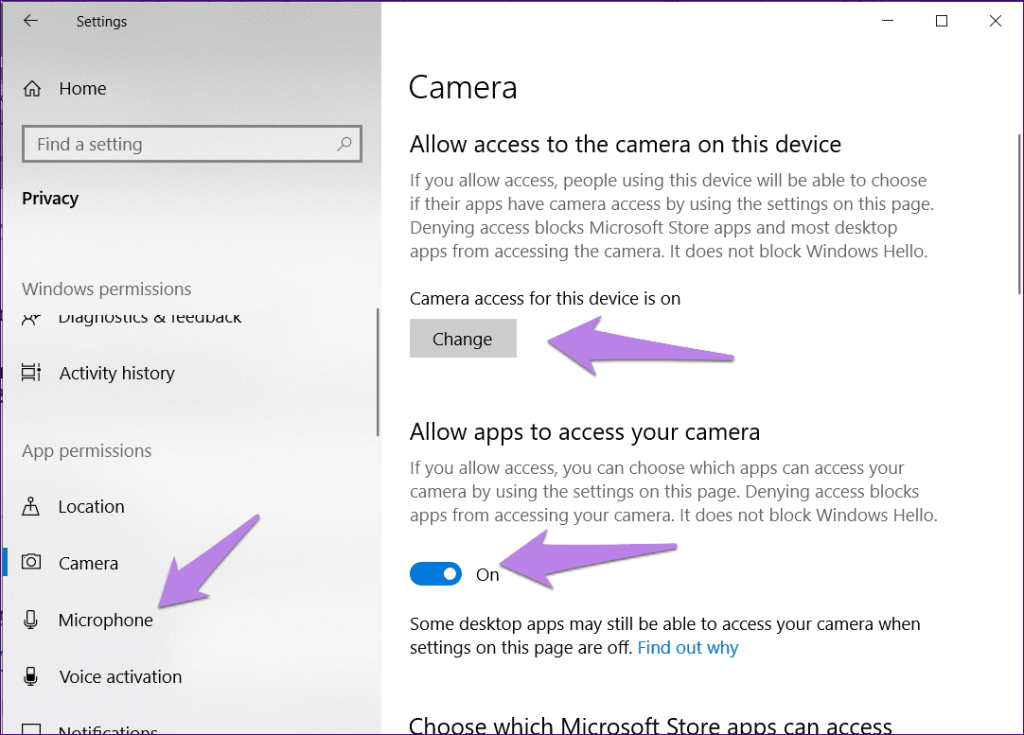
Tatal ke bawah dan dayakan Kamera daripada senarai apl Microsoft.

Tatal ke bawah lebih jauh dan anda akan dapat menghidupkan atau mematikan apl yang mempunyai akses kepada kamera anda. Mula-mula, dayakan togol di bawah Benarkan apl desktop mengakses kamera anda. Kemudian, pastikan penyemak imbas anda disenaraikan dalam apl. Sekiranya anda menggunakan apl Messenger, ia harus ditambahkan di sini.
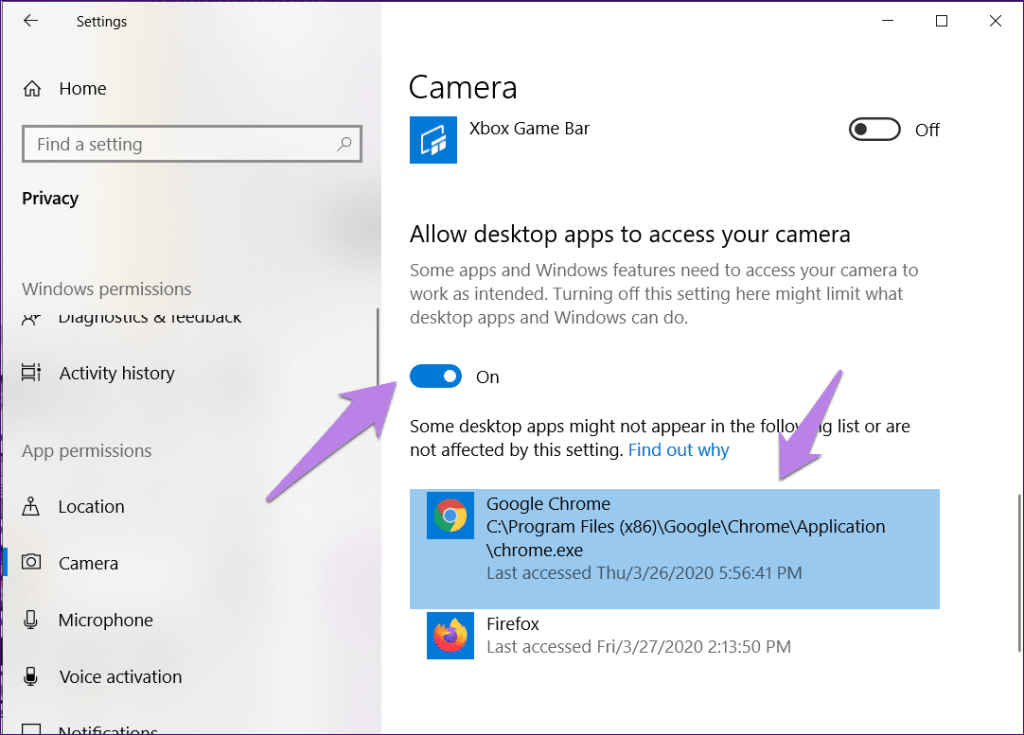
Langkah 4: Begitu juga, anda perlu memberikan kebenaran untuk menggunakan mikrofon. Untuk itu, klik pada Mikrofon dari menu kiri dalam Privasi. Kemudian, berikan akses di bawah Benarkan akses kepada mikrofon pada peranti ini dan Benarkan apl mengakses mikrofon anda.
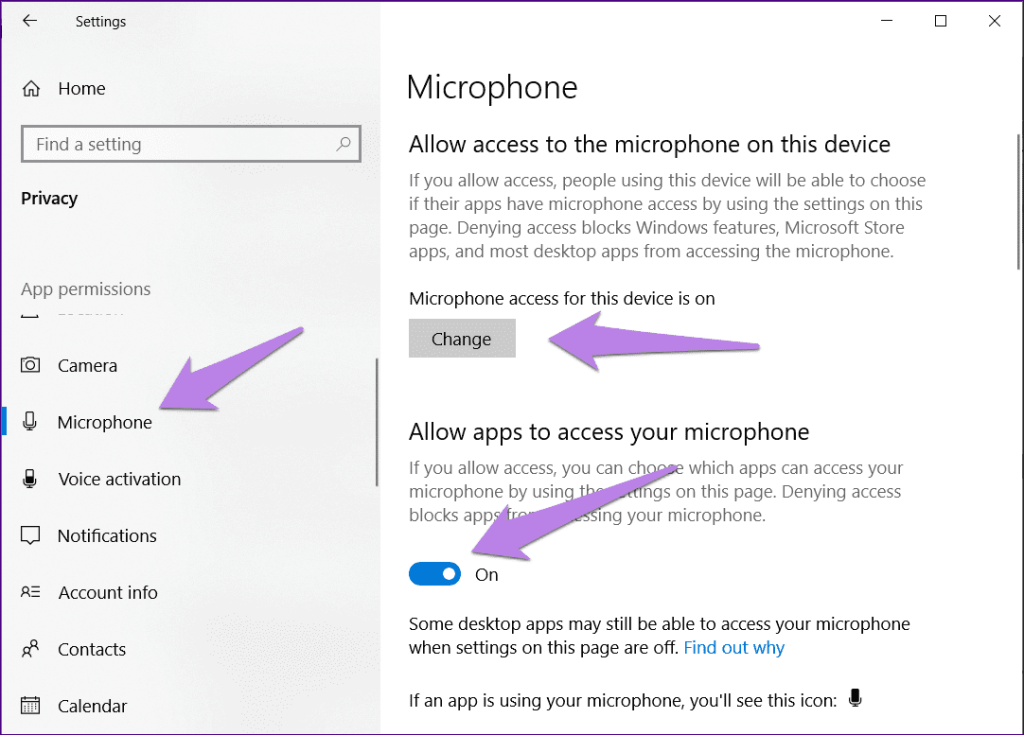
Tatal ke bawah dan pastikan penyemak imbas anda disenaraikan di bawah apl yang boleh mengakses mikrofon.
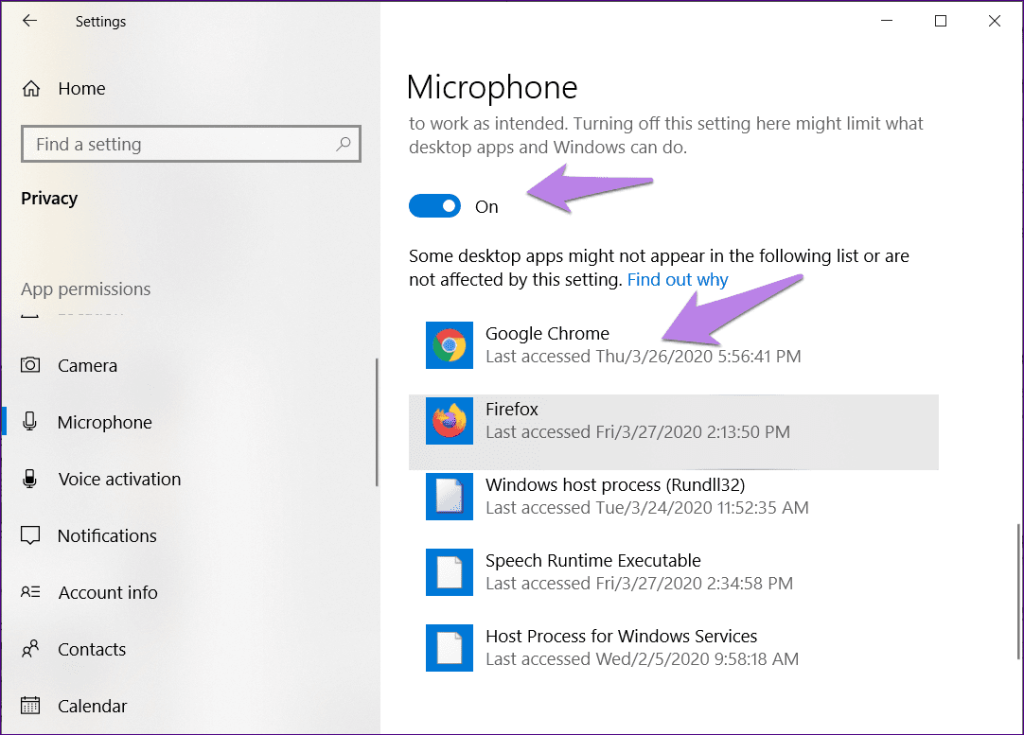
Langkah 5: Mulakan semula komputer anda.
6. Berikan Kebenaran yang Diperlukan untuk Laman Web Facebook
Selain memberikan kebenaran kepada penyemak imbas anda, anda perlu membenarkan secara berasingan setiap tapak web yang memerlukan akses kepada mikrofon dan kamera anda. Biasanya, apabila anda membuka laman web sedemikian buat kali pertama, anda akan diminta untuk memberikan kebenaran. Klik pada Benarkan untuk Mikrofon dan Kamera.
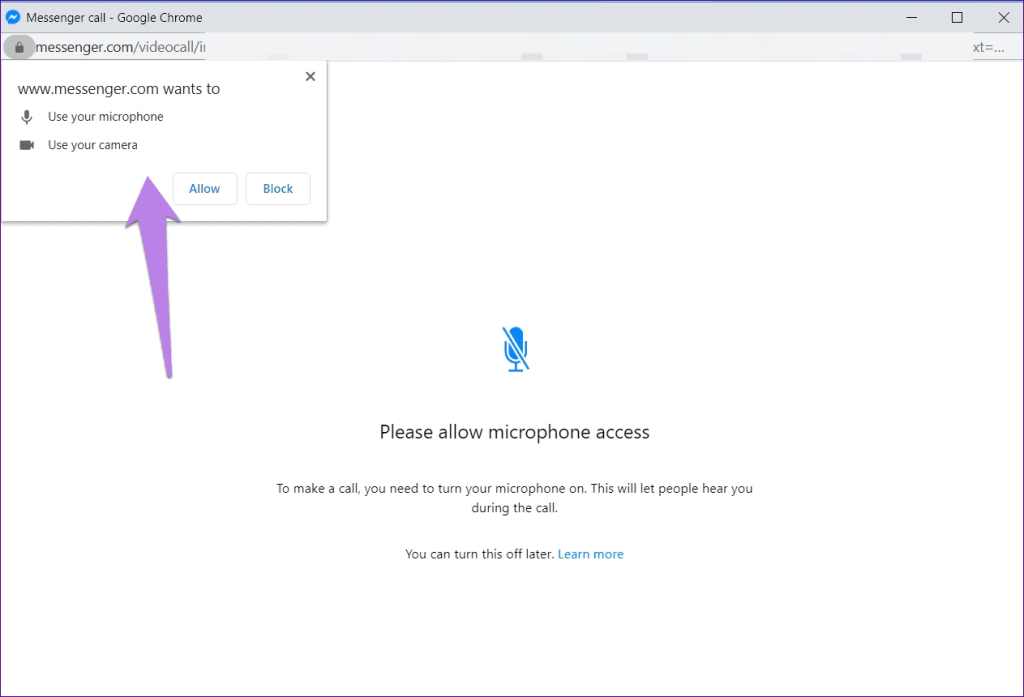
Sekiranya anda terlepas melakukan itu, jangan risau. Terdapat dua cara untuk memberikan kebenaran.
Kaedah 1: Tukar Tetapan Privasi Secara Terus
Buka messenger.com dalam penyemak imbas anda. Kemudian, klik pada ikon kunci di sebelah kiri melampau bar alamat. Pilih Benarkan di sebelah Kamera dan Mikrofon. Mulakan semula penyemak imbas. Kemudian, cuba buat panggilan video di Facebook Messenger. Mudah-mudahan, anda akan dapat melakukannya.
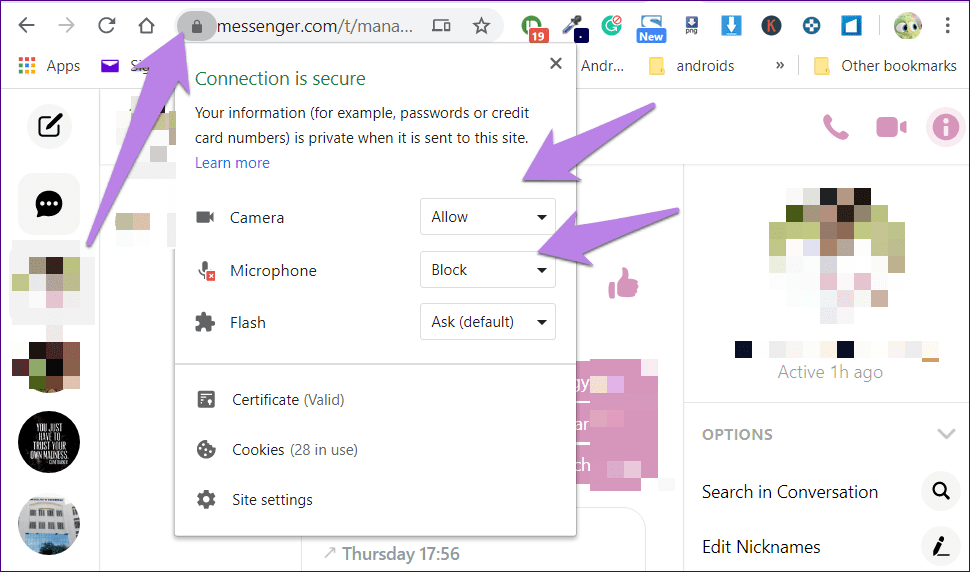
Kaedah 2: Alih Keluar Facebook Dari Senarai Sekat
Nota: Langkah berikut disebut untuk Google Chrome. Pelayar lain juga akan mempunyai langkah yang serupa.
Langkah 1: Lancarkan Chrome dan klik pada ikon tiga titik di bahagian atas. Pilih Tetapan daripada menu.
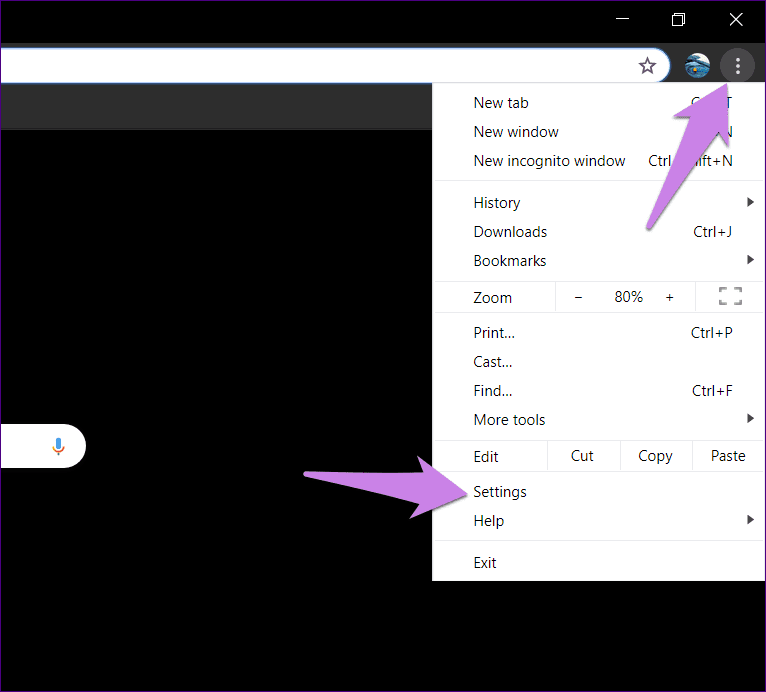
Langkah 2 : Tatal ke bawah dan klik pada Tetapan Tapak di bawah Privasi dan keselamatan. Anda boleh membukanya terus menggunakan chrome://settings/content.
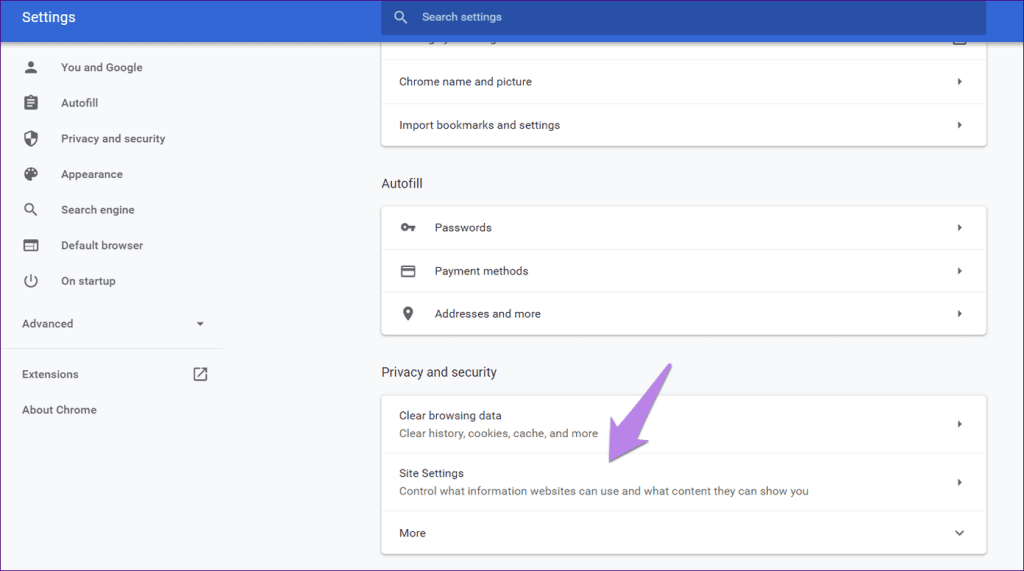
Langkah 3 : Klik pada Kamera.
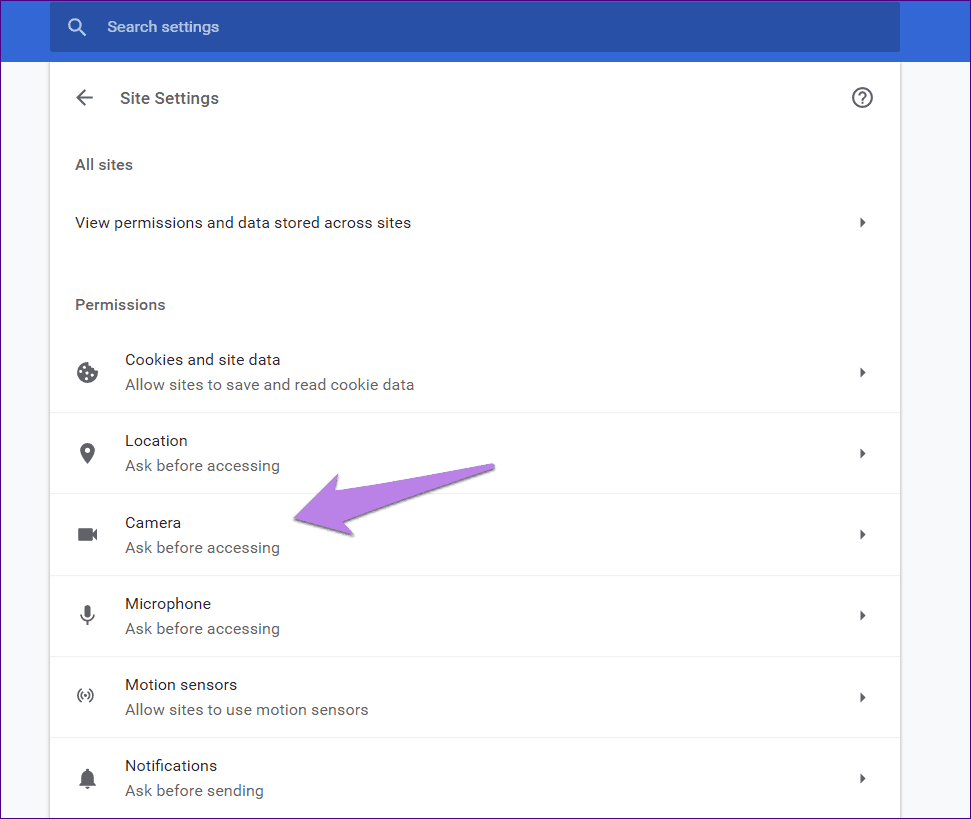
Sekarang, anda perlu mengalih keluar Facebook.com atau Messenger.com daripada senarai Sekat. Untuk itu, klik pada ikon alih keluar di sebelahnya. Sebagai alternatif, klik pada anak panah di sebelah tapak web dan pilih Benarkan Kamera pada skrin seterusnya.
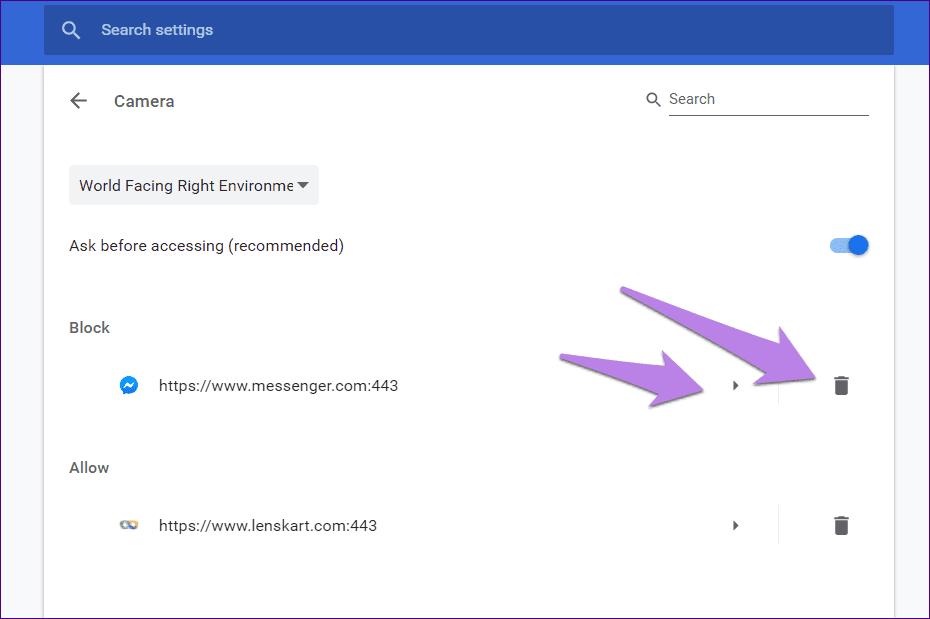
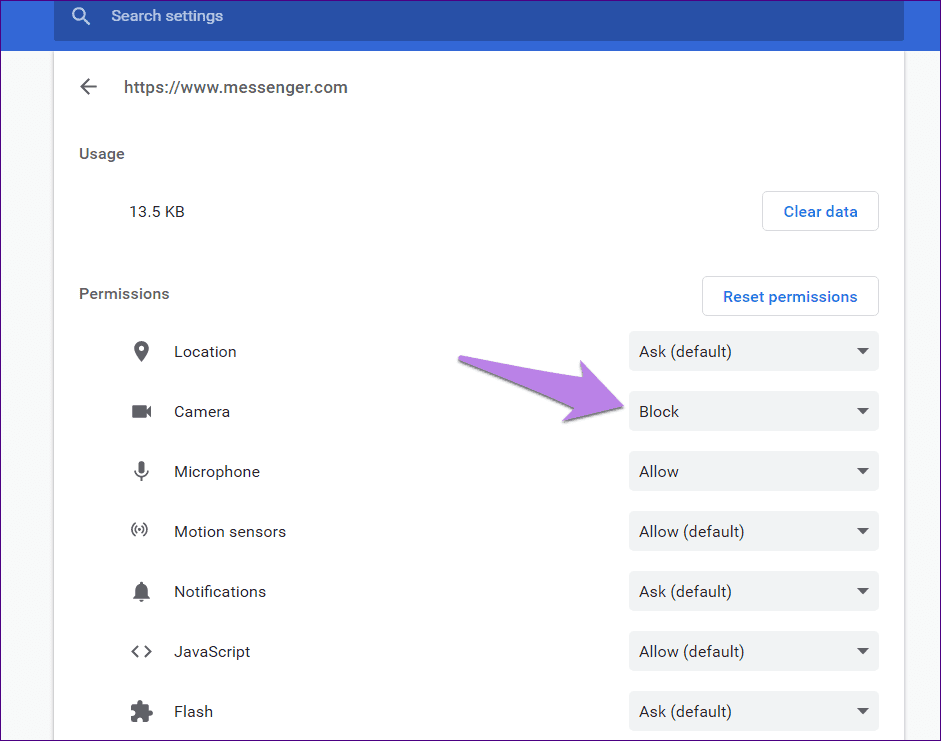
Langkah 4: Kembali dan klik pada Mikrofon.
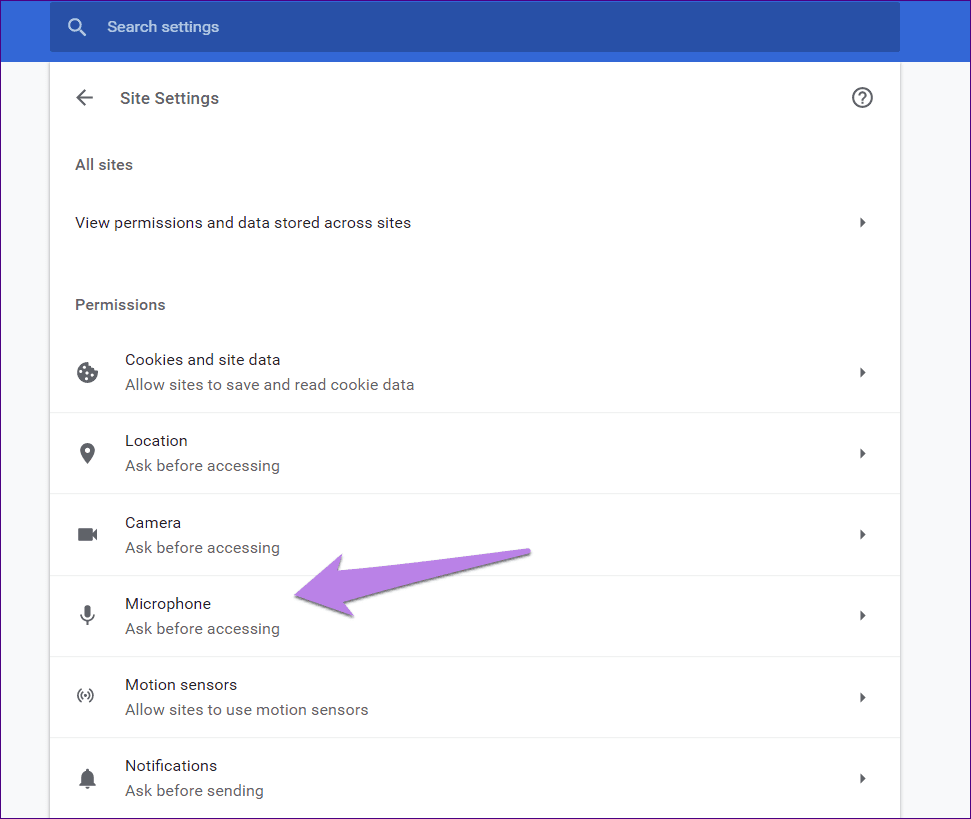
Alih keluar Facebook.com atau Messenger.com daripada senarai sekat. Atau klik pada anak panah dan berikan kebenaran mikrofon.
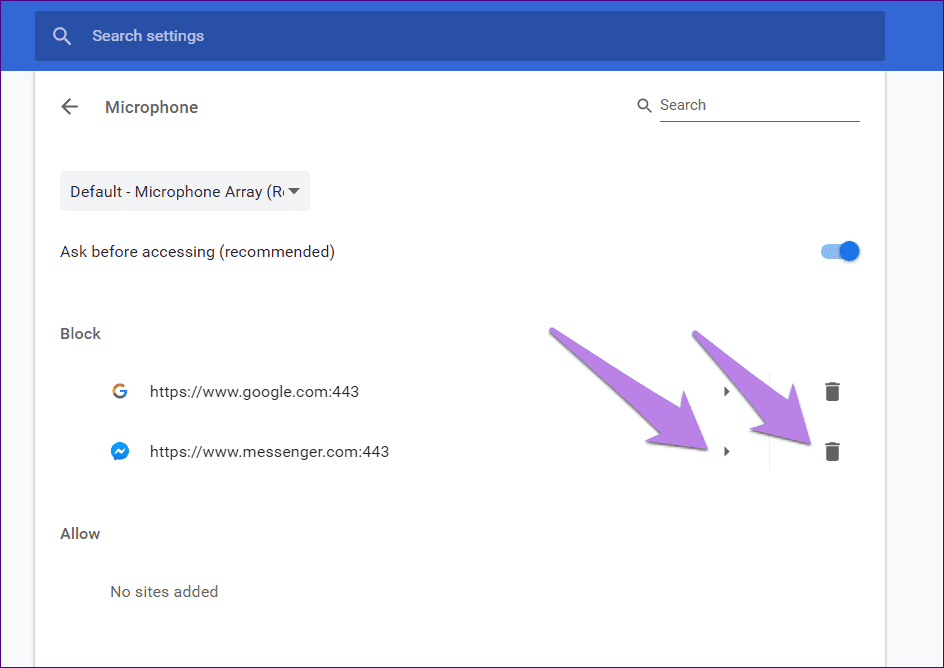
Langkah 5 : Mulakan semula komputer anda.
7. Tukar Kamera dan Mikrofon Lalai
Banyak komputer riba pada masa kini mempunyai lebih daripada satu kamera, malah sesetengah pengguna menyambungkan kamera luaran. Penyemak imbas anda sepatutnya menyokong kamera lalai anda. Hanya selepas itu anda boleh menggunakannya di laman web seperti Facebook.
Jadi, anda perlu menukar kamera lalai untuk menyelesaikan masalah panggilan video pada Facebook Messenger. Untuk itu, ulangi langkah 1-3 untuk mengalih keluar Facebook daripada senarai blok, seperti yang dinyatakan di atas. Iaitu, pergi ke Tetapan Chrome > Tetapan Tapak > Kamera. Anda akan melihat kotak lungsur yang menyenaraikan kamera lalai. Tukar kepada kamera lain jika kamera semasa tidak berfungsi. Ulangi langkah yang sama dan pilih mikrofon lalai baharu. Mulakan semula komputer.
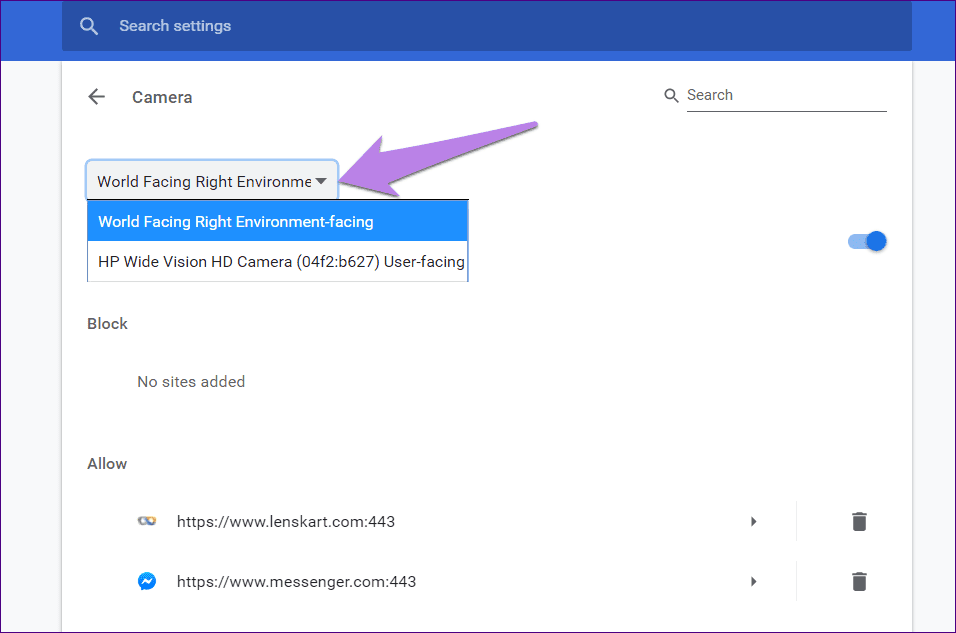
8. Lumpuhkan Kamera Kedua
Jika kamera terus bertukar kepada kamera bermasalah dalam kaedah di atas, cuba lumpuhkannya. Untuk itu, ikuti langkah berikut:
Nota: Sebaik sahaja anda melumpuhkannya, anda tidak akan dapat menggunakannya dalam apl lain juga.
Langkah 1 : Klik kanan pada Menu Mula dan pilih Pengurus Peranti.
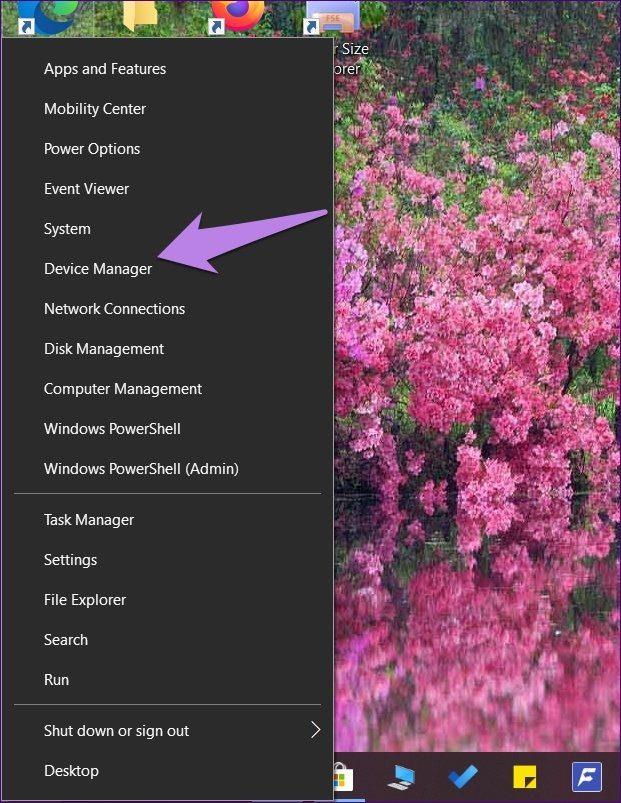
Langkah 2: Kembangkan Kamera. Kemudian, klik kanan pada kamera kedua yang ingin anda lumpuhkan. Pilih Lumpuhkan. Jangan klik pada Padam jika diminta.
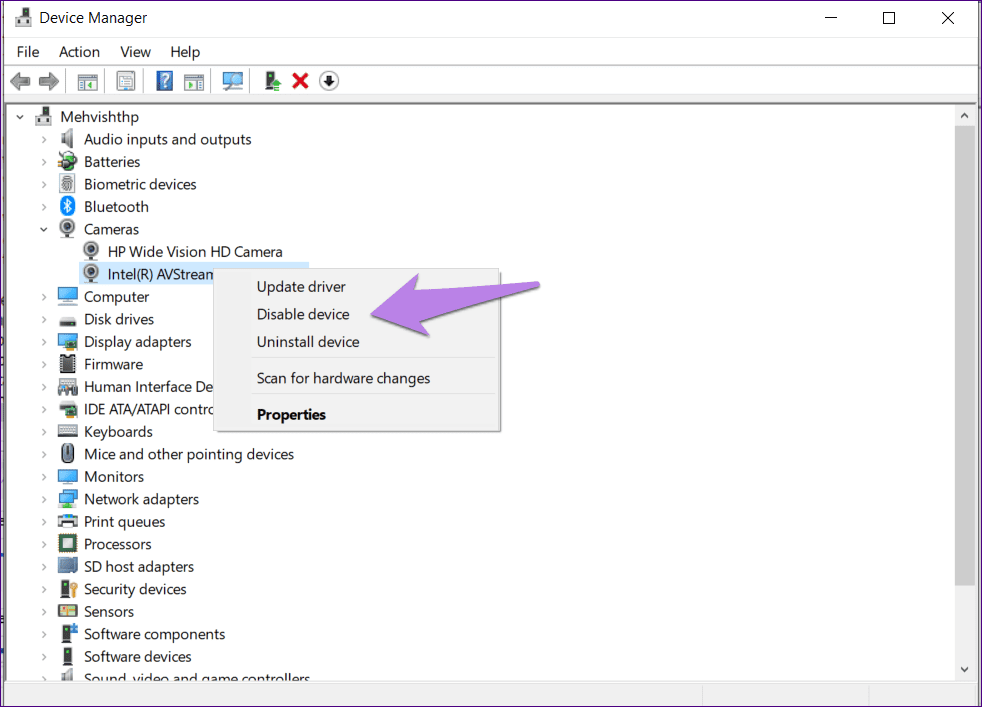
Petua Pro: Anda juga harus cuba mengemas kini dan menyahpasang pemacu kamera untuk membetulkan sebarang pepijat di dalamnya. Sebaik sahaja anda menyahpasang, klik pada Tindakan di bahagian atas dalam Pengurus Peranti dan pilih Imbas perubahan perkakasan atau mulakan semula komputer anda untuk memasangnya semula.
9. Tetapkan Semula Tetapan Chrome
Anda juga harus cuba menetapkan semula tetapan Chrome untuk menyelesaikan masalah di dalamnya. Untuk itu, pergi ke Tetapan Chrome > Lanjutan > Pulihkan tetapan kepada nilai asalnya. Kami telah membincangkan secara terperinci tentang perkara yang berlaku apabila anda menetapkan semula Chrome dan cara melakukannya.
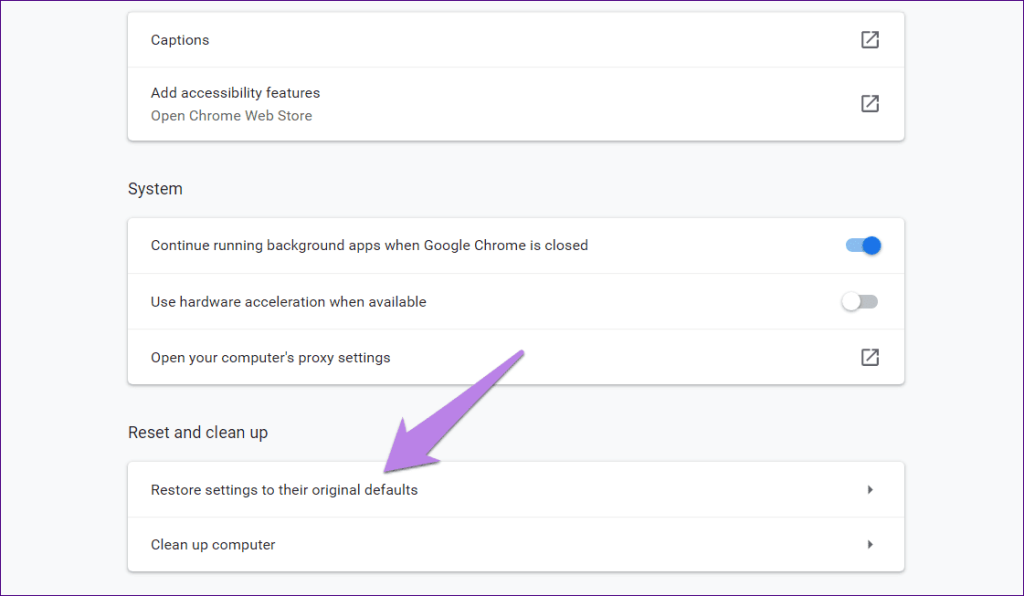
Harapan Akhir: Gunakan Suntingan Pendaftaran
Kaedah ini harus menjadi pilihan terakhir anda jika tiada perkara lain yang dapat menyelesaikan masalah pada penyemak imbas yang disokong seperti Chrome, Edge dan Opera.
Untuk menambah nilai baharu menggunakan Registry Edit, ikut langkah berikut:
Langkah 1 : Tekan kekunci Windows + R untuk membuka Run. Taip regedit dan tekan Enter.
Langkah 2: Kemudian, navigasi ke folder berikut:
HKEY_LOCAL_MACHINE/Perisian/WOW6432Node/Microsoft/WindowsMediaFoundation
Langkah 3 : Klik pada Platform untuk mengembangkannya. Kemudian, beralih ke panel di sebelah kanan. Klik kanan pada kawasan kosong dan pilih Baharu. Pilih nilai DWORD (32-bit). Namakannya EnableFrameServerMode .
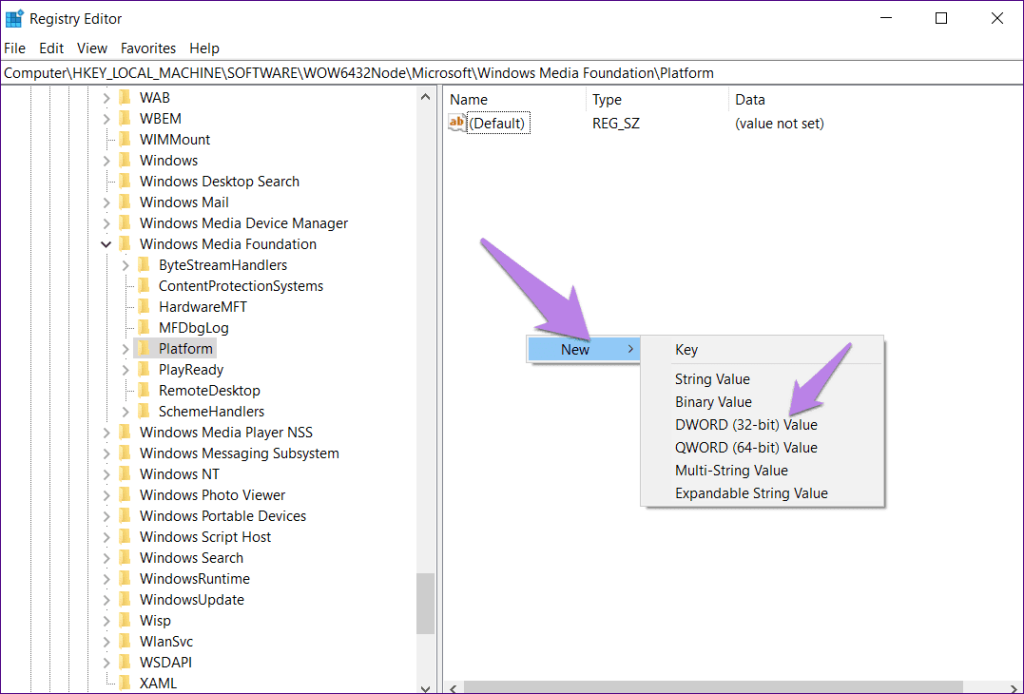
Langkah 4: Selepas menambah, klik dua kali padanya. Tukar nilai kepada 0. Klik pada Ok.
Langkah 5 : Mulakan semula komputer anda.
Cuba Kaedah Alternatif
Kami berharap salah satu kaedah yang dinyatakan di atas memulihkan fungsi panggilan video untuk Facebook pada PC Windows anda. Seperti yang dinyatakan sebelum ini, panggilan video di Facebook berfungsi pada bilangan pelayar yang terhad sahaja. Jika anda menggunakan penyemak imbas lain, tukar kepada penyemak imbas yang disokong. Sekiranya tiada apa-apa yang berfungsi dan anda mahu menggunakan panggilan video bagaimanapun, cuba gunakan apl Pengutus Mesej pada peranti mudah alih anda .
Seterusnya: Jangan risau jika panggilan video Facebook Messenger terus menimbulkan masalah. Lihat 4 aplikasi panggilan video yang menakjubkan ini untuk komputer Windows 10 anda.